Optimierte Massenkonfiguration und einfache Verwaltung mit Apple Device Enrollment für effizientere IT-Prozesse

Apple bietet mit dem Device Enrollment Program (DEP) eine Lösung zur Massenkonfiguration und -verwaltung von iOS- und macOS-Geräten in Unternehmen. Traditionell war die Konfiguration neu erworbener iOS- und macOS-Geräte ein komplizierter und zeitaufwändiger Prozess. DEP vereinfacht die anfängliche Einrichtung und Bereitstellung von Geräten in Unternehmen erheblich.
Zudem macht es die Mobile Device Management (MDM)-Registrierung zu einem Zero-Touch-Prozess.
DEP arbeitet Hand in Hand mit EMM-Lösungen. Dieser Beitrag erläutert, wie Sie neu erworbene iOS- und macOS-Geräte initialisieren und Ihr Apple DEP-Konto mit mCloud verknüpfen können.
Schritte zur Initialisierung der Registrierung von iOS- und macOS-Geräten und deren Verknüpfung mit mCloud:
1. Erstellung eines Apple DEP-Kontos
Organisationen ohne Apple DEP-Konto müssen eines auf der Apple-Website erstellen. Zur Kontoerstellung verlangt Apple eine Verifizierung der Identität und des rechtlichen Status des Unternehmens mittels D-U-N-S-Nummer. Diese eindeutige neunstellige Nummer identifiziert jede Organisation anhand ihres Standorts. Die Beschaffung der D-U-N-S-Nummer ist entscheidend für die Erstellung eines DEP-Kontos.
2. Verknüpfung von DEP mit mCloud
Um MDM-Funktionen auf registrierten iPads, iPhones und macOS-Geräten ausführen zu können, muss das DEP-Konto mit mCloud verknüpft werden. Für die Verknüpfung ist ein Zertifikat erforderlich, das eine sichere und vertrauenswürdige Beziehung zwischen DEP und mCloud gewährleistet. Folgende Schritte führen zu einer erfolgreichen DEP-Verknüpfung:
Melden Sie sich bei https://deploy.apple.com an
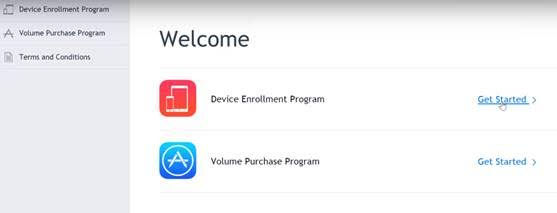
2. Gehen Sie zu Manage Server > Add a new MDM Server und benennen Sie ihn mCloud
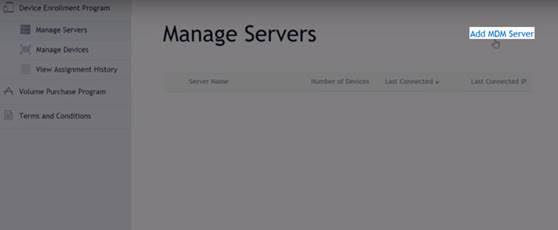
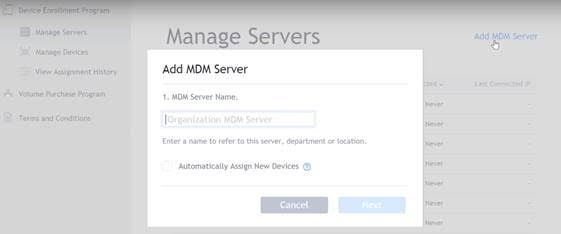
3. Wenn Sie aufgefordert werden, einen öffentlichen Schlüssel auszuwählen, wählen Sie die Datei public.pem aus. Diese Datei kann von der mCloud Web Console > Account Settings > DEP-Tab heruntergeladen werden.
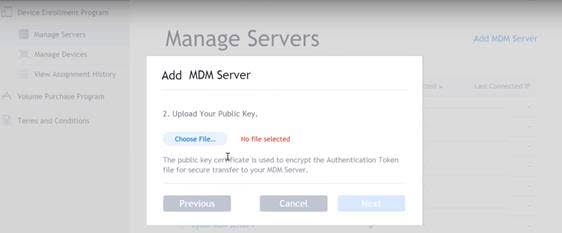
Sie erhalten dann die Option, ein Server-Token herunterzuladen. Laden Sie es herunter und laden Sie es am selben Ort hoch (mCloud Web Console > Account Settings > DEP-Tab)

Nach dem Hochladen des Zertifikats ist das DEP-Konto erfolgreich verknüpft.
3. Zuweisung aufgelisteter Geräte zum MDM
Nach der Verknüpfung von Apple DEP mit mCloud besteht der nächste Schritt darin, die im DEP-Konto aufgeführten Geräte dem mCloud-Server zuzuweisen. Melden Sie sich dazu im Apple DEP-Portal an und weisen Sie die erforderlichen Geräte dem mCloud-Server zu. Innerhalb von mCloud kehren Sie zur DEP-Schnittstelle zurück, indem Sie auf Account Settings und dann auf die DEP-Unteroption klicken. Schließen Sie den Vorgang ab, indem Sie auf die Schaltfläche Push klicken.

4. Initialisierung der Geräteeinrichtung
Nach der Zuweisung der Geräte zu mCloud initialisieren Sie den Einrichtungsprozess der Geräte wie folgt:
Schalten Sie die Geräte ein und führen Sie die ersten Einrichtungsschritte durch.
Das Gerät kann nach WLAN-Informationen fragen. Verbinden Sie das Gerät mit dem Internet, um den DEP-Registrierungsprozess abzuschließen.
Der Einrichtungsprozess zeigt einen Bildschirm an, der bestätigt, dass das Gerät von mCloud verwaltet wird.
Nach Abschluss der Einrichtung erscheint das Gerät in der mCloud Web Console unter der Kategorie Geräte
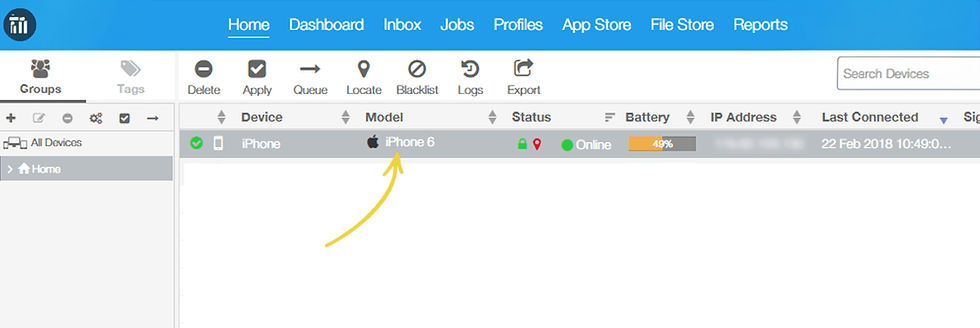
Nach erfolgreichem Abschluss aller Schritte werden die Geräte initialisiert und automatisch in mCloud registriert.
Zusammenfassung
Apple DEP in Kombination mit mCloud revolutioniert die Massenkonfiguration von iOS- und macOS-Geräten in Unternehmen.
Einfacher Roll-Out: Durch die Vereinfachung des Einrichtungsprozesses und die Automatisierung der MDM-Registrierung ermöglicht diese Lösung eine effiziente und zeitsparende Geräteverwaltung.
Optimieren Sie die Einrichtung und Verwaltung Ihrer iOS- und macOS-Geräte mit der Apple Device Enrollment-Lösung von mCloud. Vereinbaren Sie gleich eine Demo und erfahren mehr darüber.
